قد يواجه أي مستخدم موقفًا عندما يكون من الضروري حظر الوصول إلى الإنترنت بشكل مؤقت. هذا ينطبق بشكل خاص على الآباء الذين يريدون حماية أطفالهم. لحسن الحظ ، هناك العديد من البرامج المختلفة المتاحة لتقييد الاتصال بالشبكة.
مدرب الوقت
بادئ ذي بدء ، دعنا نفكر في حل متعدد الوظائف لتنظيم رقابة أبوية موثوقة على جهاز كمبيوتر ، يكاد يكون من المستحيل تجاوز حدوده. هناك نسختان: قياسي ومتقدم. كلاهما مدفوع ، والفرق الوحيد هو أن الثاني مطلوب للشبكات المحلية والتحكم في الوصول عن بعد. هناك واجهة باللغة الروسية.

من بين الوظائف الرئيسية لـ Time Boss ، يجدر إبراز القدرة على تقييد برامج معينة مؤقتًا أو اتصال الإنترنت بالكامل. يعمل هذا مع مستخدمين محددين لنظام التشغيل والكمبيوتر بأكمله. يحتفظ التطبيق بسجل للإجراءات ، والذي يسجل سجلات بدء أي برامج ، والمواقع التي تمت زيارتها وحتى لقطات الشاشة. وظيفة إرسال التقرير بالبريد الإلكتروني متوفرة. الوضع "التخفي" يخفي الرقابة الأبوية من أي حسابات بخلاف الحساب الرئيسي. هذه ليست سوى الوظائف الرئيسية للحل المعني ، ويمكن العثور على قائمة كاملة بها والتعليمات على الموقع الرسمي.
قم بتنزيل الإصدار الأخير من Time Boss من الموقع الرسمي
وينلوك
WinLock هو برنامج بسيط إلى حد ما يسمح لك بالتحكم في الوصول إلى المكونات المختلفة لنظام التشغيل. يتم تعيين الفترة المسموح بها والتي سيتم بعدها حظر الوحدة. لا يمكن إلغاء الإعدادات إلا بعد إدخال كلمة المرور ، ولن تساعد إعادة تشغيل النظام في تجاوز الحظر. من الممكن تقييد مفاتيح الاختصار وتشغيل بعض التطبيقات والإنترنت.
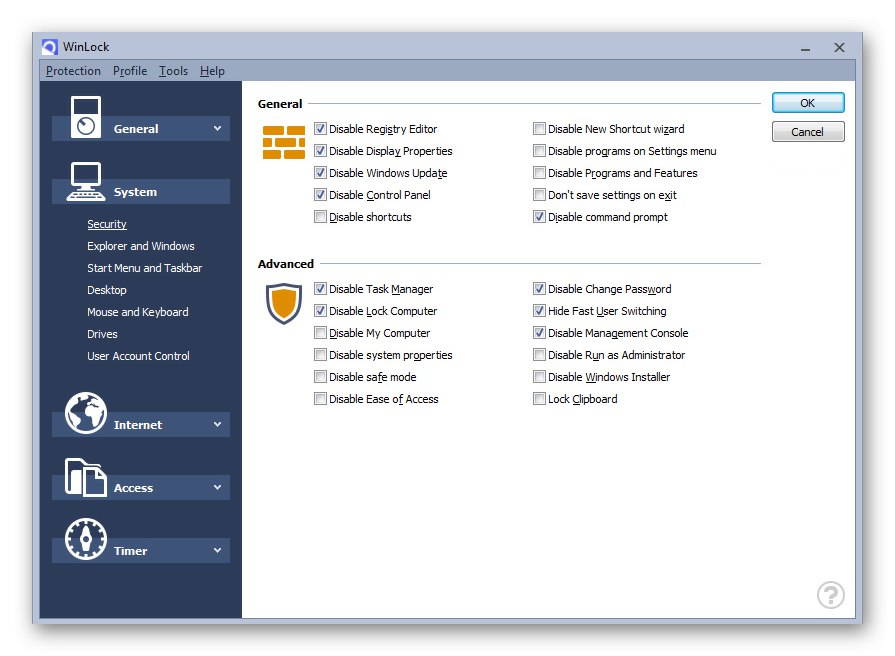
التطبيق كومبيوتري. اللغة الروسية مدعومة. يسمح لك الإصدار المتقدم بحظر اتصالات USB وكاميرا الويب وتثبيت عوامل تصفية مواقع الويب. يتم إرسال تقارير الوظائف إلى عنوان البريد الإلكتروني المحدد. تتم إضافة WinLock تلقائيًا لبدء التشغيل للقضاء على مخاطر تجاوز الحماية عن طريق إعادة التشغيل.
قم بتنزيل الإصدار الأخير من WinLock من الموقع الرسمي
WinGuard
يسمح لك WinGuard بتعيين كلمة مرور لأي تطبيقات وملفات ومجلدات ومواقع ويب ومكونات النظام الأخرى. يمكن القيام بذلك باستخدام واجهة بسيطة ، مع تسليط الضوء على الوحدات اللازمة للحظر. هناك خيار للحد من لوحة المفاتيح والماوس. هناك إمكانية لاستخدام كلمة مرور عند الدخول إلى نظام التشغيل. يدعم العمل مع الحسابات بإعدادات فردية لكل منها.
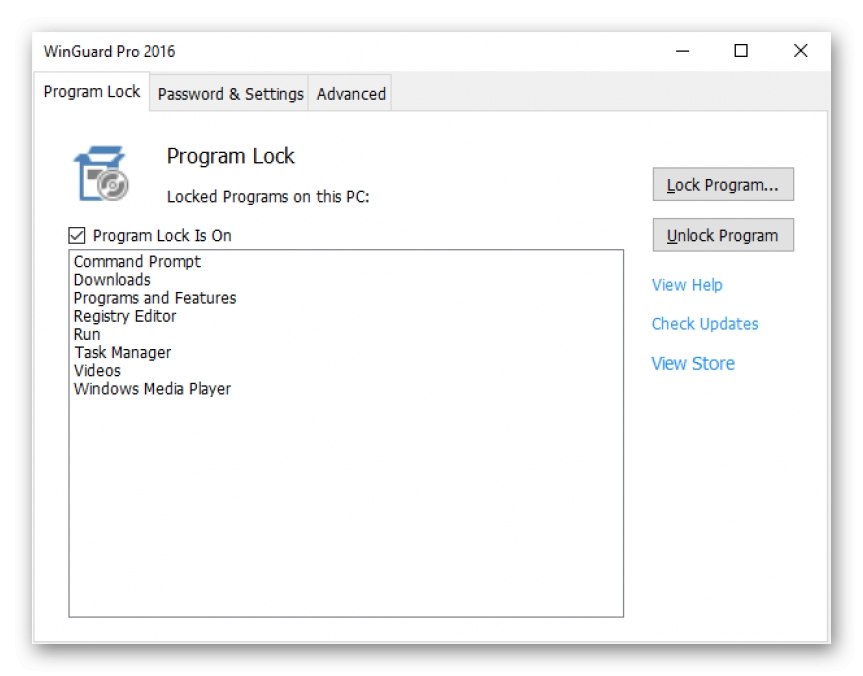
التطبيق عبارة عن برنامج تجريبي ، معظم الخيارات غير متوفرة في الإصدار القياسي. على سبيل المثال ، إذا أخذنا في الاعتبار متصفحات الويب ، يتم تعيين كلمة المرور فقط على موزيلا فايرفوكس... إذا حاولت تحديد أي برنامج آخر ، فسيُطلب منك شراء إصدار متقدم.
قم بتنزيل الإصدار الأخير من WinGuard من الموقع الرسمي
ContentWasher
حل "ثلاثة في واحد" موثوق به من مطورين روس ، ومناسب للاستخدام المنزلي والمدارس أو المنظمات الأخرى. يتيح لك ContentWasher للمنزل تقييد الوصول إلى مواقع معينة أو جهاز كمبيوتر تمامًا أو بعض الألعاب أو التطبيقات ، بالإضافة إلى تنظيم نظام تحكم عبر الإنترنت لجميع الإجراءات التي يتم إجراؤها على جهاز الكمبيوتر. يتم تسويق المنتج على أنه حل ممتاز للرقابة الأبوية ، ولكنه مناسب أيضًا لاحتياجات أخرى.
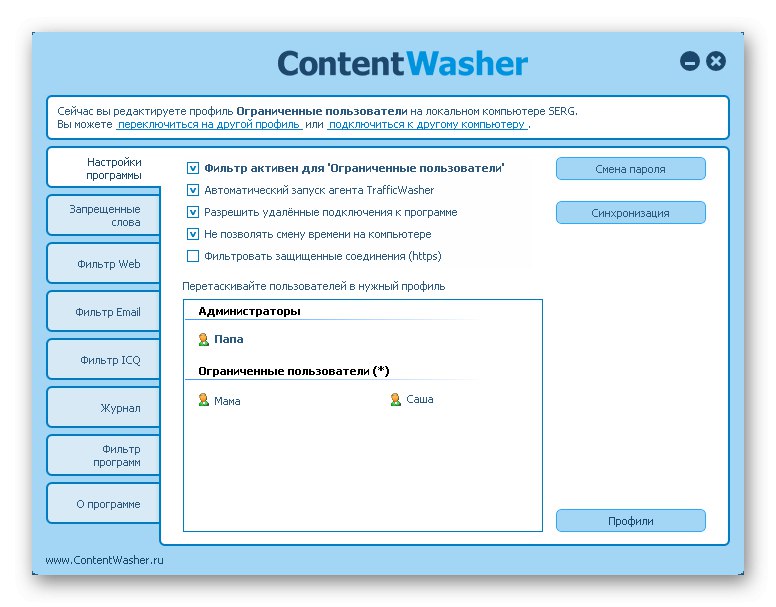
بصرف النظر عن المنزل أو الإعدادات التعليمية ، يعد ContentWasher رائعًا للمكاتب حيث يقضي معظم الموظفين الكثير من الوقت خارج العمل. سيقوم البرنامج بحظر الوصول إلى برامج المراسلة الفورية والشبكات الاجتماعية وإخفاء الإعلانات وإرسال إحصائيات الاستخدام إلى عنوان البريد الإلكتروني المحدد. هناك وظيفة تسمح لك بتحديد مواقع معينة ، وسيقوم الكمبيوتر بالاتصال بها فقط.على الموقع الرسمي ، يمكنك العثور على العديد من دروس الفيديو لإتقان هذا الحل. هناك لغة روسية ، وهناك نسخة مجانية للمراجعة.
قم بتنزيل الإصدار الأخير من ContentWasher من الموقع الرسمي
مراقب شخصي Mipko
Mipko Personal Monitor هو حل آخر متعدد الوظائف من مطورين روس ، وهو نظام رقابة أبوية. لا يسمح لك بتقييد الوصول إلى الإنترنت تمامًا ، ولكنه سيساعد في تحسين عملك فيه إلى أقصى حد. وتتمثل المهمة الرئيسية في تقييد جميع المواقع غير الموثوق بها التي قد يواجه فيها الطفل مواد إباحية ومقامرة ومخدرات وتطرف وظواهر أخرى غير مرغوب فيها. هناك قاعدة بيانات مدمجة لهذه الموارد والقدرة على إضافتها بنفسك.
عند استخدام البرنامج المعني ، سيعرف الوالد عن جميع الإجراءات التي يقوم بها الطفل على الكمبيوتر. من بين الميزات الرئيسية ، تجدر الإشارة إلى الحفاظ على جميع المراسلات ، وضربات المفاتيح ، وتاريخ زيارات الموقع ، وإطلاق التطبيقات ، فضلاً عن الإنشاء التلقائي للقطات على فترات منتظمة.
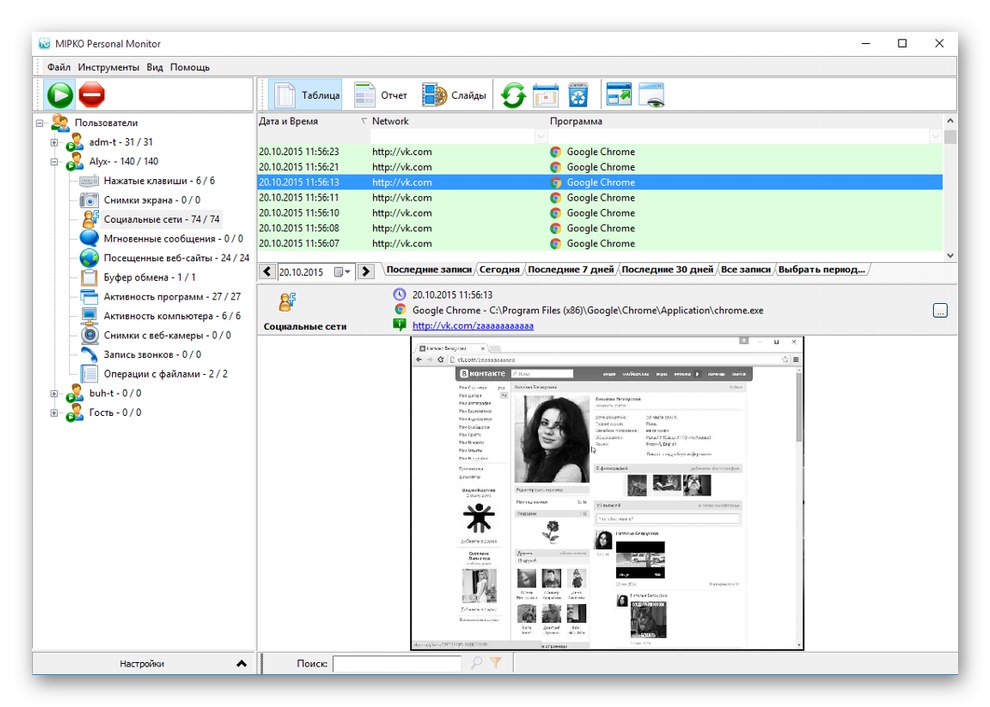
يمكن للمستخدم ضبط كلمات الإشارة التي ستتفاعل معها شاشة Mipko Personal Monitor على الفور. يتم حفظ جميع البيانات التي تم اعتراضها في ملف منفصل على الكمبيوتر ، ثم إرسالها إلى عنوان البريد الإلكتروني المحدد. الشبكات الاجتماعية المدعومة مثل VK و Facebook و Odnoklassniki و YouTube وما إلى ذلك. يعمل التطبيق في وضع التخفي ، حيث يقوم بتشفير جميع البيانات بعناية. يمكنك تنزيل نسخة تجريبية لمدة ثلاثة أيام. الواجهة تدعم اللغة الروسية.
قم بتنزيل الإصدار الأخير من Mipko Personal Monitor من الموقع الرسمي
ديكمان
Deskman هو مدير أمان Windows فعال من مطورين إسبان يسمح لك بوضع قيود على أي مكون من مكونات نظام التشغيل ، بما في ذلك الإنترنت. هناك كلا الوضعين المحلي والبعيدة. يعمل التطبيق دائمًا في وضع الخلفية ، ويتم استدعاؤه باستخدام مجموعة من مفاتيح التشغيل السريع. بعد الإطلاق مباشرة ، يمكنك رؤية العديد من الإعدادات المختلفة التي تسمح لك بتخصيص القيود قدر الإمكان حسب احتياجاتك.
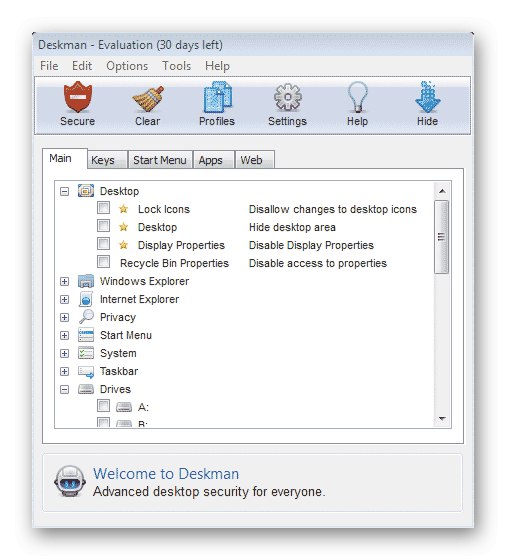
بعد التكوين الدقيق ، فقط اضغط على زر واحد لبدء القفل. تشمل الميزات الإضافية تطبيقات التجميد ومدير المهام المحدود ووضع النشر السريع. تتوفر بعض الميزات ، مثل جهاز التحكم عن بُعد ، فقط في الإصدار المحترف. اللغة الروسية غير مدعومة ، ولا داعي للقلق بشأن مشكلات الخصوصية ، نظرًا لأن Deskman لا يستخدم التخزين السحابي. لتعطيل القفل ، استخدم كلمة المرور التي حددها المسؤول في "وضع بوس".
قم بتنزيل الإصدار الأخير من Deskman من الموقع الرسمي
قفل الإنترنت
Internet Lock هو برنامج أبسط مصمم لوضع قواعد محددة لاستخدام الكمبيوتر. هناك عدة طرق أساسية لتقييد الوصول إلى الإنترنت أو تطبيقات معينة. تم تعيين القيد على متصفحات الويب وخوادم FTP وعملاء البريد والمراسلين الفوريين والبرامج الأخرى. لا يمكن أن تبدأ إلا بعد إدخال كلمة المرور المحددة.
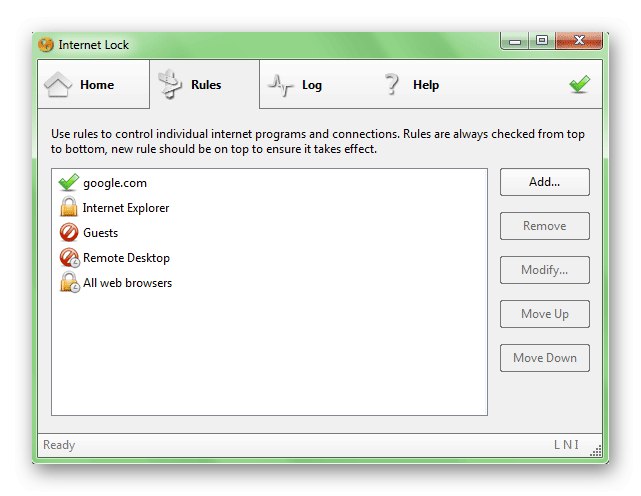
يمكن أن يتم الحظر بشكل دائم ومؤقت. من الممكن تحديد الفترة المسموح بها ، وبعد ذلك سيكون من الضروري إدخال كلمة مرور. تنطبق القواعد على كل من مستخدمي الكمبيوتر الأفراد وجميع مستخدمي الكمبيوتر. اللغة الروسية غير متوفرة ، والمشكلة الرئيسية هي أن Internet Lock هو حل مدفوع. لحسن الحظ ، هناك إصدار تجريبي تتوفر فيه جميع الميزات.
قم بتنزيل الإصدار الأخير من Internet Lock من الموقع الرسمي
وبالتالي ، قمنا بفحص البرامج الشائعة لتقييد الوصول إلى الإنترنت. يعمل كل منهم بشكل مختلف ويمكن تطبيقه في مواقف مختلفة.